
Sadržaj:
- Autor John Day [email protected].
- Public 2024-01-30 09:33.
- Zadnja promjena 2025-01-23 14:47.



Evo sjajnog projekta koji trebate poduzeti ako namjeravate otići na hardverski/Python susret ili planirate otići na lokalni Makerfaire. Napravite nosivu elektroničku značku koja se temelji na Raspberry Pi Zero i PaPiRus pHAT eInk zaslonu. Slijedite dolje navedene korake kako biste izradili jednu od dvije značke ili je ponovno izmiješajte da biste je izradili
- 3D ispisana značka s logotipom Instructable, koju možete nositi oko vrata pomoću remena.
- Ili dodajte Pi zero i zaslon eInk u džep jakne/košulje
Korak 1: Popis potrebnih dijelova

Ovdje je popis dijelova koji će vam trebati
- Raspberry Pi Zero W (ili starija verzija 1.3)
- Pi Supply PaPiRus Zero ePaper/eInk pHAT v1.2
- SD kartica najmanje 8 GB
- Adafruitov PowerBoost 1000 punjač, ima i krug za punjenje
- Lipo baterija 3,7v od najmanje 2000 mAh ili više
Stanica za lemljenje i žica za lemljenje za spajanje PowerBoost -a na Pi Zero W
Osim toga, ako planirate 3D ispis STL datoteka priloženih u sljedećim koracima, trebat će vam 3D pisač/ i filament. Ako nemate pri ruci, možete upotrijebiti karton iz kutije i na njemu nacrtati obris komponenti.
Korak 2: 3D ispis

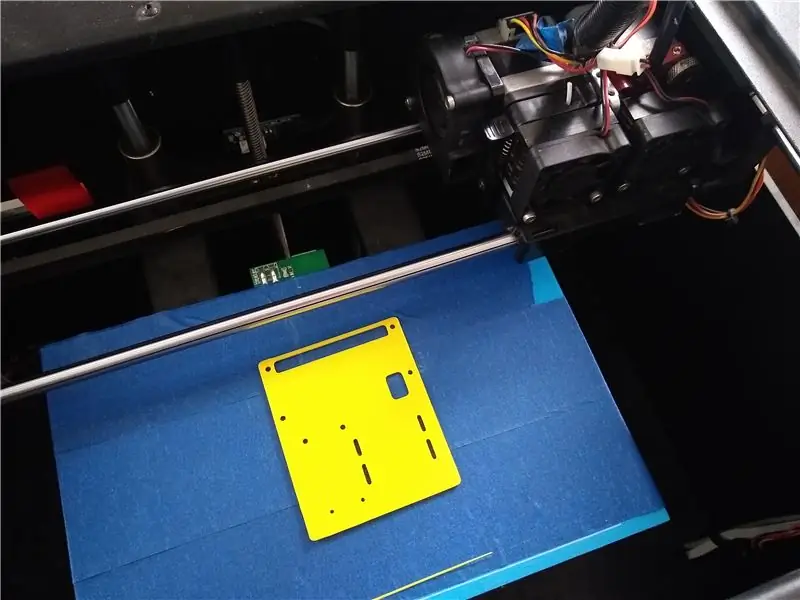
3D ispis priloženih STL datoteka, u mom slučaju koristio sam Flashforge Creator Pro i Hatchbox Yellow 1.75 mm PLA.
Ovdje su predložene postavke rezača za sve STL datoteke
- Visina sloja 0,2 mm
- Ispuna - 25 %
- Temperatura mlaznice - 205C
STL -ovi su dizajnirani pomoću Autodesk Fusion 360, a logotip Instructable dizajniran je nakon pretvaranja logotipa u SVG format i uvoza u Fusion 360.
Ispis logotipa Instructable STL trajao je oko 35 minuta i ovisit će o vašim drugim postavkama rezača. A drugi STL za dodavanje košulji/jakni trajao je 15 minuta.
Korak 3: Slikanje i dodavanje vrpce u značku Instructables
Nakon 3D ispisa također sam naslikao logotip s uputama Uni Paint Pen (Fine Line PX-21), koji biste trebali pronaći u lokalnoj trgovini hardvera. Ako nemate PowerBoost ili Lipo, možete upotrijebiti malu snagu banku, koju ćete morati pronaći na način da je uredno sakrijete u džepu jakne, dok nosite vrpcu.
Također, ako nemate pri ruci powerbank, i dalje možete slijediti dolje navedene korake te izmijeniti i učitati kôd na Pi Zero W, te dodati 3D ispisani logotip bot s uputama i imati samo jedan prikaz slike - nešto poput imate upute za identifikaciju člana ili podatke o twitter računu, kao što vidite na gornjoj slici. Bez napajanja spojenog na Pi slika i tekst će se i dalje prikazivati jer je ovaj PaPirus eInk zaslon što znači da vam ne treba nikakvo napajanje da zadržite sliku na ekranu eInk.
Sada da biste značku objesili oko vrata, trebat će vam remen i privjesci za ključeve koje ćete dodati u uši instruktivnog bota s 3D ispisanim dijelovima
Korak 4: Lemljenje i dodavanje elektronike
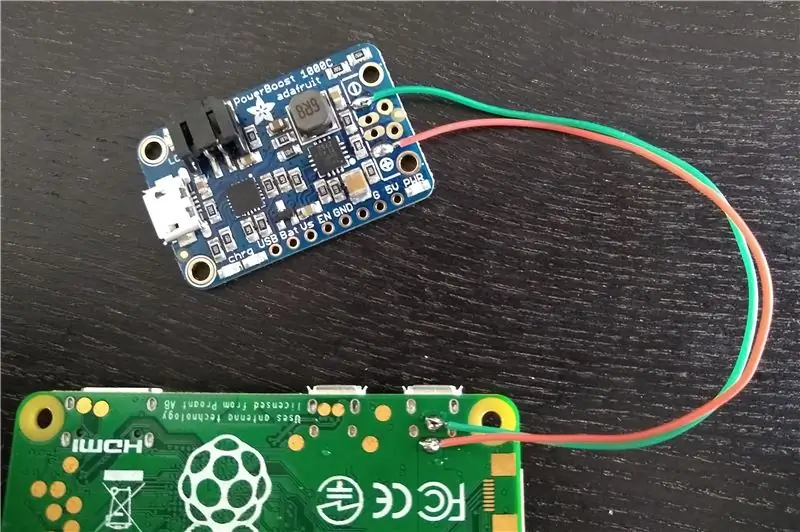
Sada, ako namjeravate koristiti Powerboost 1000, tako da možete promijeniti slike i tekst na svojoj znački kad budete bili u blizini.
- Lemite stranu +ve USB konektora na Powerboostu na kontakt PP1 na Pi Zero W
- I -ve USB konektor za PP6 kontakt na Pi Zero W kao što vidite na gornjoj slici
Korak 5: Povežite Pi putem SSH -a te instalirajte i prenesite donji kod



Flash i SD s najnovijom verzijom Raspbian OS -a na SD kartici, s
Kada završite, pokrenite sljedeće naredbe nakon što SSH unesete u Pi
sudo apt-get ažuriranje
sudo apt-get nadogradnja
Prije ponovnog pokretanja Pi-a upotrijebite naredbu raspi-config za omogućavanje SPI i I2C sučelja te također proširite svoj datotečni sustav, ako planirate koristiti svoj Pi Zero za druge stvari. Sada ponovno pokrenite Pi
Za instaliranje softvera za šešir PapiRus slijedite korake na -
U osnovi softver možete nabaviti i instalirati pomoću
curl -sSL https://github.com/PiSupply/PaPiRus | sudo bash
Kada to učinite, nemojte zaboraviti postaviti veličinu zaslona e -pošte pomoću
sudo papirus-set [1,44 | 1,9 | 2,0 | 2,6 | 2,7]
Pokrenite brzi test da biste provjerili je li vaša instalacija bila uspješna
papirus-sustav
Sada preuzmite priloženi kôd i prenesite ga na Pi, ja sam dodao samo datoteku python, a ne slike, pa ćete morati preuzeti svoju sliku i izmijeniti je. Ne zaboravite preimenovati slike s brojem prekidača, pa bi za gumb SW1 sliku trebala nazvati SW1.png
Korak 6: Dodavanje značke u džep jakne



Sada da dodate Pi značku jakni ili košulji, možete izrezati i sašiti džep jakne kao što vidite na gornjoj slici, ovdje je u osnovi veličina reza nešto (2 mm) veća od utora za zaglavlje Pi pin, pa je zaslon e -papira izvan džepa, što znači da ćete imati pristup gumbu na zaslonu eInk
Ili samo da značka visi iznad džepa majice kako biste i dalje imali pristup gumbima na zaslonu eInk, također kao prijedlog da pronađete način dodavanja igle za držanje 3D ispisanog dijela na košulji, tako da komponente nemojte pasti kad se savijete.
Također, ako nemate 3D pisač, možete upotrijebiti komad kartona iz kutije pakiranja i nacrtati obris Pi Zero, PowerBoost i Lipo baterije tako da stane u vaš džep.
Preporučeni:
Elektronička značka LED trepćuća značka robota - Set za lemljenje: 11 koraka

Elektronička značka LED trepćuća značka robota - Komplet za lemljenje: Ovaj članak ponosno sponzorira PCBWAY.PCBWAY izrađuje visokokvalitetne prototipove PCB -a za ljude u cijelom svijetu. Isprobajte sami i nabavite 10 PCB -a za samo 5 USD na PCBWAY -u s vrlo velikom kvalitetom, hvala PCBWAY. Robadge#1 koji sam razvio za
PixelPad indijski: programabilna elektronička značka: 11 koraka

PixelPad Indian: Programabilna elektronička značka: PixelPad je značka za elektronički razvoj temeljena na mikrokontroleru ATmega32U4 i dolazi s puno ugrađenih značajki. Umjetnost PCB -a inspirirana je indijskom kulturom, umjetnošću i crtežima. Pomoću PixelPada možete ga koristiti kao nosivi razvojni program
Nosiva značka LED matričnog zaslona: 8 koraka (sa slikama)

Nosiva LED matrična značka za prikaz: Vodite li događaj, natjecanje ili čak organizirate rođendansku zabavu? Značke su svestrana stavka koja može uvelike olakšati upoznavanje i proslavu. Nikada ne biste započeli razgovor s " zdravo, moje ime je .. ……….. " s
Arduino - Rotirajući LED na pokretu - Nosiva stavka (inspirirano Chronal Accelerator Tracer Overwatch): 7 koraka (sa slikama)

Arduino - Rotirajući LED diode na pokretu - Nosiva stavka (inspirirana Chronal Accelerator Tracer Overwatch): Ova instrukcija će vam pomoći da spojite akcelerometar i neopikselni LED prsten. Ja ću vam pružiti kôd za čitanje de akcelerometra i postići ovaj učinak s vašim neopikselom Za ovaj projekt koristio sam 24 -bitni neopikselni prsten Adafruit i MP
Nosiva značka otkucaja srca: 7 koraka (sa slikama)

Nosiva značka otkucaja srca: Ova značka otkucaja srca izrađena je pomoću proizvoda Adafruit i Bitalino. Dizajniran je ne samo za praćenje otkucaja srca korisnika, već i za pružanje povratnih informacija u stvarnom vremenu korištenjem LED u različitim bojama za različite raspone otkucaja srca
